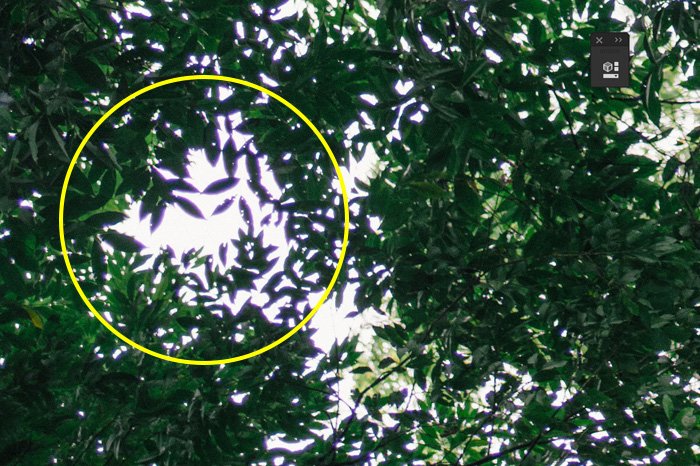¿Alguna vez has escuchado la expresión ‘el diablo está en los detalles’? En fotografía, el diablo es la aberración cromática (CA).
En este artículo, aprenderá cómo lidiar con CA. Primero, minimizándolo en la cámara. Luego, corrigiéndolo en el posprocesamiento con Adobe Lightroom.
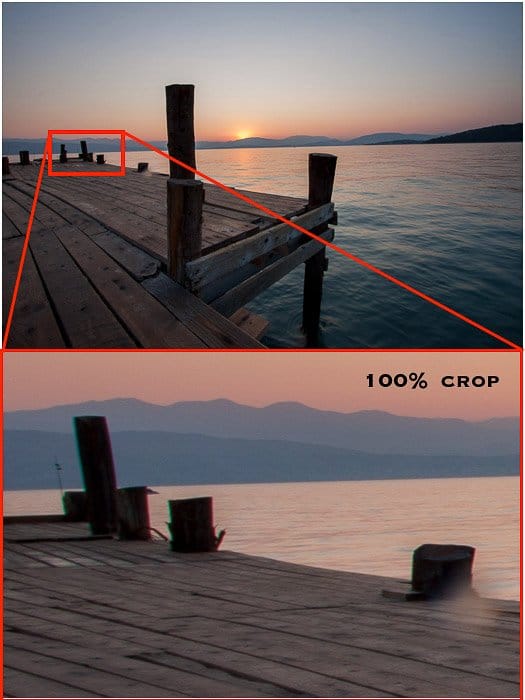
[Note: fotosguia.com is supported by readers. Product links on fotosguia.com are referral links. If you use one of these and buy something, we make a little bit of money. Need more info? See how it all works here.]
Table of Contents
¿Qué es la aberración cromática?
La aberración cromática suele aparecer en forma de franjas violetas / rojas / azules / cian / verdes. Se pueden ver junto a bordes de alto contraste. En términos simples, CA significa encontrar colores donde no deberían estar.
Cada color se comporta de una manera particular al pasar por un material. Un prisma los “dispersa” y forman un arcoíris familiar.
El índice de refracción provoca dispersión. Este es el índice del material por el que pasa la luz. La refracción es más fuerte para la luz de longitudes de onda cortas (azul). Es menos intenso para la luz de longitudes de onda largas (rojo). Los diferentes tipos de vidrios provocan refracción o dispersión de diversas intensidades.
Hay dos tipos de aberración cromática: aberración cromática longitudinal y lateral.

Aberración cromática longitudinal
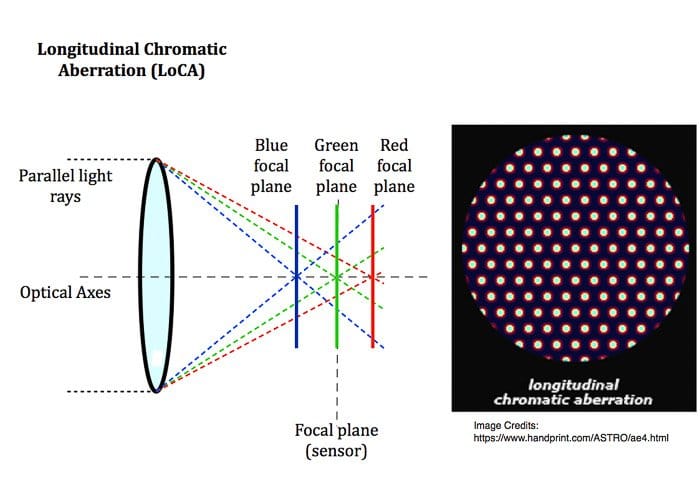
¿Qué es la aberración cromática longitudinal?
La aberración cromática longitudinal (LoCA) también se conoce como aberración «axial».
Aparece cuando la lente no puede enfocar todos los diferentes colores en su plano focal (el sensor).
A continuación, se enfocan uno o más colores por delante o por detrás del plano focal.
¿Qué aspecto tiene LoCA?
LoCA aparece en áreas de alto contraste y es visible en los bordes o en el centro del encuadre.
Se presenta como una franja borrosa de color púrpura o verde. Está delante o detrás del objeto enfocado.
La siguiente imagen muestra algunas aberraciones cromáticas. Está a lo largo de todos los bordes contrastantes, independientemente de su posición en el marco.
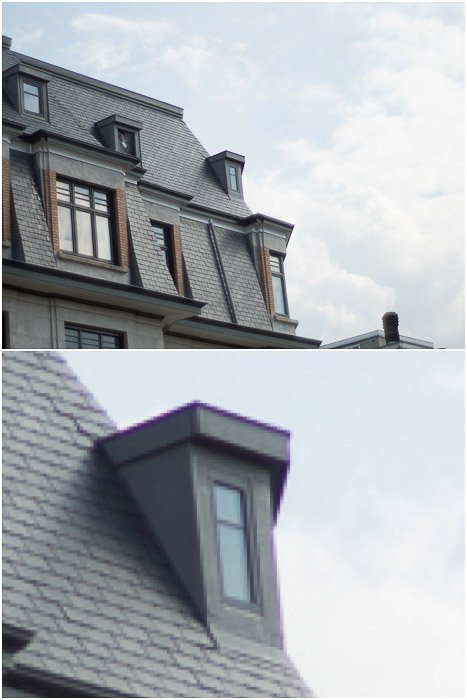
LoCA es fácil de identificar. Cambia de color cuando se enfoca delante o detrás del objeto. Y desaparece en una abertura estrecha.
Hecha un vistazo a la imagen de abajo. El color púrpura borroso en la imagen tomada af / 1.4 está frente al borde de la ventana. No está solo a su lado. Esto dificulta la corrección en el posprocesamiento.
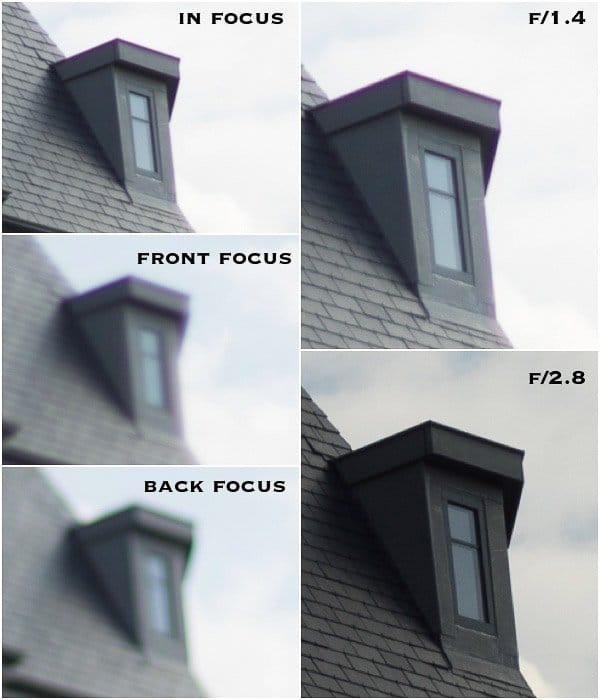
Aberración cromática transversal
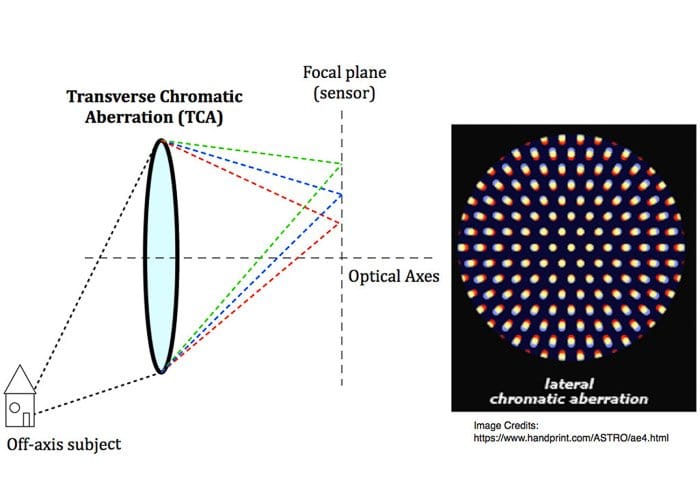
¿Qué es la aberración cromática transversal?
La aberración cromática transversal, TCA, también se conoce como lateral. Ocurre cuando los colores están en el plano focal, pero no todos en el mismo punto.
Está más presente hacia los bordes del marco y no se muestra en la parte central del marco.
¿Qué aspecto tiene la aberración cromática transversal?
La aberración cromática transversal aparece como franjas de color nítidas. Está junto a los bordes de alto contraste de un área oscura o brillante.
Las franjas de color son colores complementarios a lo largo de los bordes opuestos. El lado izquierdo verde, el lado derecho rojo, etc.
Bajar la lente no corrige el TCA.

Cómo reducir la aberración cromática en su cámara
La industria de las lentes hace un gran esfuerzo para minimizar la CA en sus lentes. Lo hacen con vidrio óptico de baja dispersión y elementos ópticos.
Las lentes apocromáticas, por ejemplo, corrigen la aberración cromática. Pero una cierta cantidad tanto de LoCA como de TCA es inevitable.
Los lentes de alta calidad exhiben mucho menos CA que:
- lentes baratos
- lentes rápidos cuando se usan completamente abiertos
- lentes de legado antiguo
- Teleconvertidores y convertidores de lente gran angular baratos
Cómo evitar CA en la cámara:
- Evite las escenas de alto contraste
- Enfoque preciso para reducir el desenfoque LoCA, haciéndolo parecer más pequeño
- Reduzca su lente en 1 paso o 2, es decir, utilizando aperturas más pequeñas, para eliminar LoCA
- Coloque su sujeto en el medio del encuadre para que esté libre de TCA y recórtelo más tarde para recuperar una mejor composición
- Exponga los aspectos más destacados y evite hacerlos explotar.
- Evite usar la distancia focal más corta y más larga en lentes con zoom
- Experimente con diferentes distancias entre usted y el sujeto.
Cómo corregir las aberraciones cromáticas en Adobe Lightroom
El TCA suele ser más fácil de corregir en el posprocesamiento que el LoCA. Adobe Lightroom le permite eliminar (o reducir) ambos con unos pocos clics.
Puede encontrar una corrección automática y manual para CA. Está debajo del panel de Correcciones de lente del módulo de revelado.
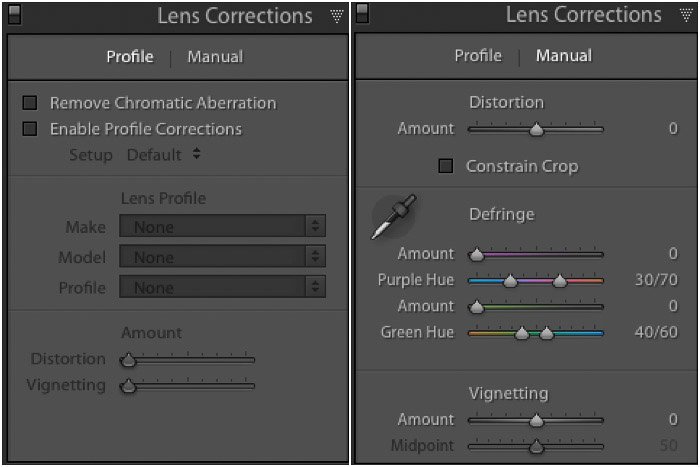
Corrección automática de aberraciones cromáticas
Nada podría ser más sencillo. Marque la casilla Eliminar la aberración cromática en el Correcciones de lentes -> Perfil panel. Ahora deje que Lightroom haga su magia.
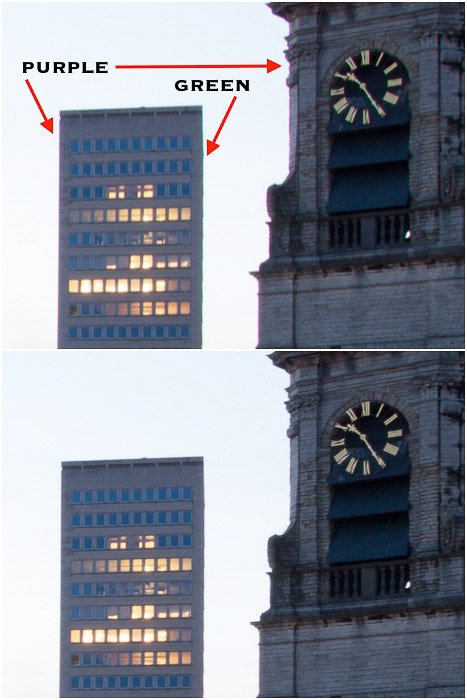
Corrección manual de aberraciones cromáticas
A veces, la corrección automática de CA no elimina todas las aberraciones cromáticas. En estos casos, puede ir al panel Correcciones de lentes -> Manual.
Utilice la gota para los ojos en la sección Defringe para muestrear el CA a lo largo de los bordes afectados.
Mientras ve la imagen al 100%, muestre diferentes puntos a lo largo de los bordes que muestran CA. De esta forma, obtendrás el mejor resultado global.
Repita el procedimiento para los colores violeta / rojo y azul / verde.
También hay una forma manual de corregir CA. Consiste en manipular los controles deslizantes de cantidad y tono de color. Puede encontrarlos en la sección de eliminación de fugas del panel Manual.
Esos controles deslizantes controlan el ancho, en píxeles, de la franja de color y su tono de color. Están disponibles para flecos de color morado y verde.
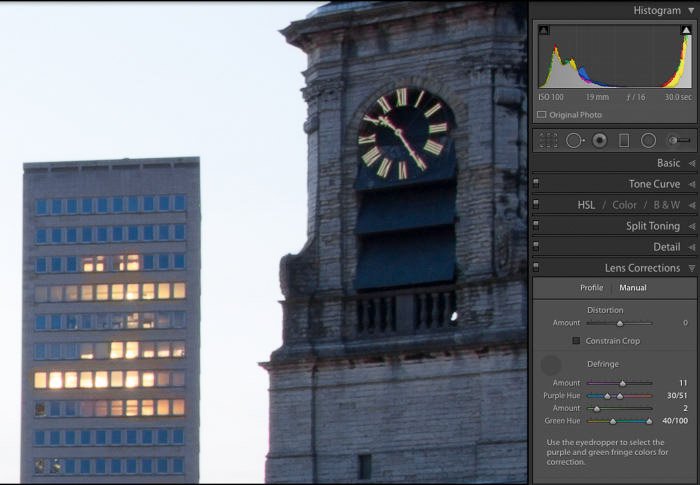
También puede manipular los controles deslizantes para reducir aún más, o eliminar completamente, CA.
Cuando utilice el método manual para corregir la CA, no se enfoque solo en los bordes que está muestreando. Compruebe también el resto de la imagen.
No empujes la corrección demasiado lejos. Esto podría dañar otras partes de su imagen.
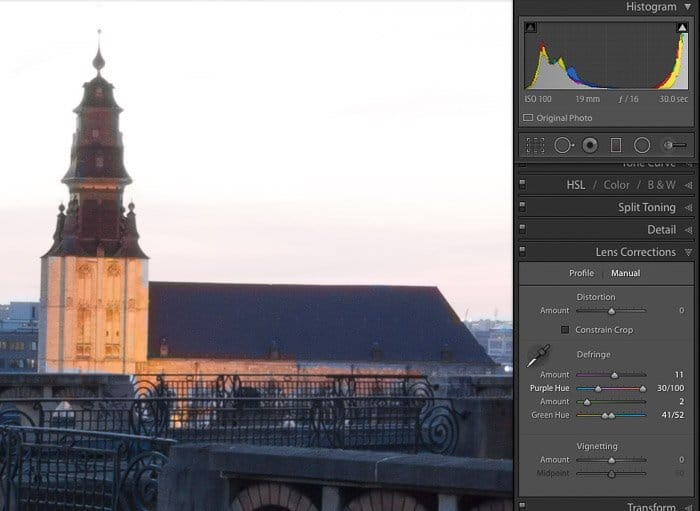
Cómo probar su lente para CA
Haga clic con el botón derecho en la imagen de abajo para descargar la tabla que utilizo para probar mi lente contra CA. Imprímalo o muéstrelo a pantalla completa en su monitor configurado en su brillo máximo.
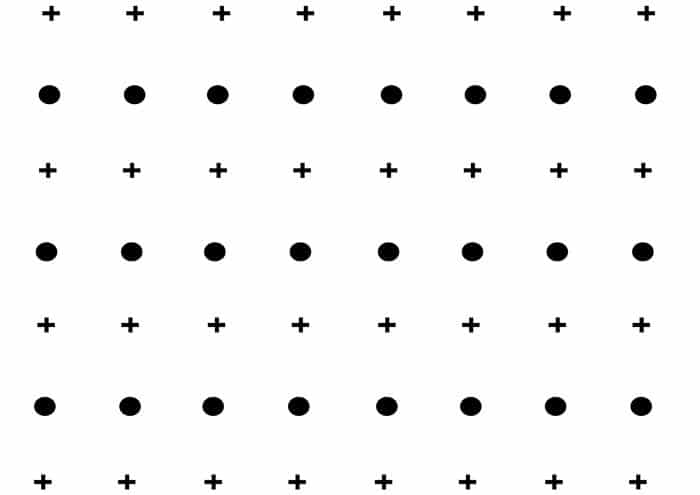
Ahora puede comenzar a probar su lente contra la aberración cromática. Tome una foto y luego obtenga una vista previa.
A continuación se muestra el resultado que obtuve con mi Sony Rx100 Mk2 y el gráfico que se muestra en mi computadora.
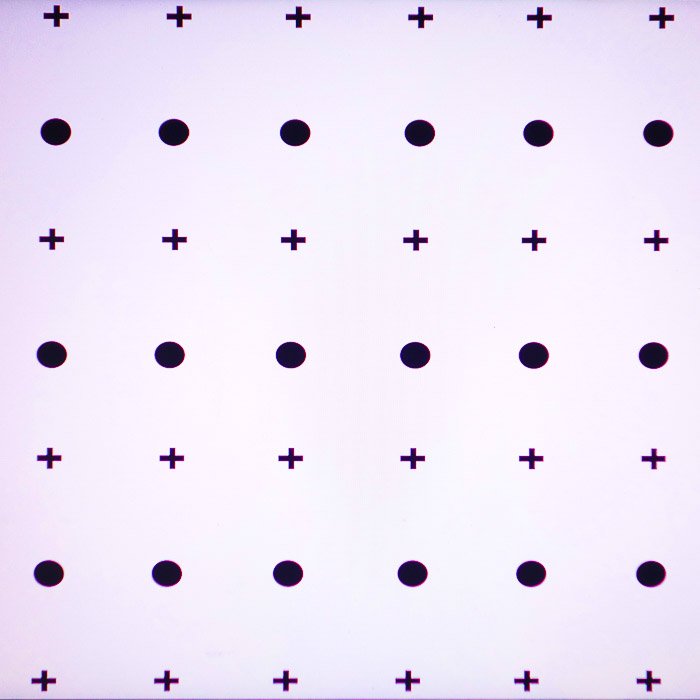
El objetivo Sony RX100 Mk2 tiene TCA (corregido por el software). Y por LoCA (corregido con el método del colirio).
He trabajado para maximizar la cantidad de CA en la imagen. Pero la eliminación completa de CA en el posprocesamiento de Lightroom estaba todavía a dos clics de distancia (vea la imagen a continuación).
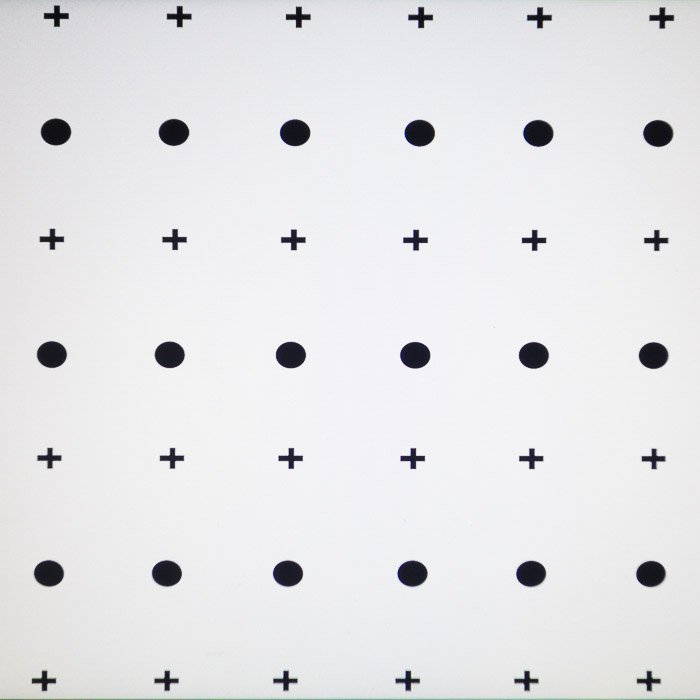
Conclusión
Si aparecen aberraciones cromáticas en sus fotos, ¡no se asuste! Al leer este artículo, ahora conoce varios consejos y trucos para deshacerse de CA.
Puede minimizar CA en su cámara. Y puede corregirlo en el procesamiento posterior. Tus fotos saldrán como quieres.
Tenemos un gran tutorial sobre cómo eliminar la aberración cromática en Photoshop. Compruébalo a continuación. ¡O lea sobre cómo comprender la velocidad de obturación, la distancia focal o la escala f-stop a continuación!